В уроке получим минимальную информацию об отладочной плате STM32F103C8T6. Добавим к плате компоненты необходимые для загрузки программ в микроконтроллер (прошивка FLASH).
Предыдущий урок Список уроков Следующий урок
В наших уроках будем использовать отладочную плату на базе микроконтроллера STM32F103C8T6.
Часто ее называют ”Blue pill”, в переводе – синяя таблетка или пилюля.
По моей партнерской ссылке плата стоит всего 175 руб.
Технические характеристики платы STM32F103C8T6.
В последующих уроках мы будем подробно изучать функциональные возможности микроконтроллера и платы. Сейчас коротко, только общие характеристики.
| Микроконтроллер | |
| Число разрядов | 32 бита |
| Максимальная частота | 72 мГц |
| Объем памяти программ (FLASH) | 64 / 128 кБайт |
| Объем памяти данных (RAM) | 20 кБайт |
| Выводы | 37 |
| Таймеры общего назначения | 3 |
| Расширенный таймер с ШИМ управления двигателем | 1 |
| Системный таймер | 1 |
| Сторожевые таймеры | 2 |
| UART | 3 |
| SPI | 2 |
| I2C | 2 |
| CAN | 1 |
| USB | 1 |
| Контроллеры прямого доступа к памяти | 7 |
| АЦП | 2 АЦП, 10 каналов, время преобразования 1 мкс |
| Часы реального времени | есть |
| Аппаратный модуль расчета CRC | есть |
| Напряжение питания микроконтроллера | 2 … 3,6 В |
| Напряжение питания платы | 5 В |
| Ток потребления | до 50 мА |
| Размеры платы | 53 x 22,5 мм |
Выводы микроконтроллера непосредственно соединены с выводами платы.
Сейчас обращаем внимание на следующее:
- Микроконтроллер питается от напряжения 3 В и высокие уровни выходных и входных дискретных сигналов у него тоже 3 В. Но часть выводов, обозначенных на схеме закрашенной точкой, допускают при использовании в качестве входов подключение сигналов с уровнями 5 В. Так называемые толерантные к 5 В входы. Остальные входы рассчитаны на напряжение не более напряжения питания, обычно 3 В. Повышение этого напряжения свыше 4 В приведет к повреждению микроконтроллера.
- При использовании в качестве выходов, выводы микроконтроллера допускают вытекающий и втекающий ток не более 20 мА. Рекомендуется не более 8 мА. Но 3 вывода, отмеченные восклицательным знаком, могут быть использованы только в схемах с втекающим током и не более 3 мА.
- К выводу PC13 подключен светодиод общего назначения. Светится он при низком уровне сигнала.
Система питания платы.
Схема цепей питания выглядит так.
Узел вырабатывает напряжение 3,3 В, необходимое для питания микроконтроллера. Используется стабилизатор XC6204.
Он получает питание 5 В либо с USB порта, либо с вывода платы 5 V. Эти цепи соединены непосредственно без защитного диода. Поэтому использовать плату с одновременным питанием от этих двух источников нельзя.
Ток потребления микроконтроллера зависит от частоты тактирования и использования периферийных устройств.
| Частота, мГц | Ток потребления, мА | |
| Все периферийные устройства включены | 72 | 50 |
| 48 | 36 | |
| 36 | 29 | |
| 24 | 20 | |
| 16 | 15 | |
| 8 | 9 | |
| Все периферийные устройства выключены | 72 | 33 |
| 48 | 25 | |
| 36 | 20 | |
| 24 | 14 | |
| 16 | 11 | |
| 8 | 7 |
Я привел эту таблицу, чтобы вы поняли насколько важно выбирать оптимальную частоту тактирования, особенно в приложениях критичных к энергопотреблению. Микроконтроллеры STM32 позволяют это делать гибко и оперативно.
Вот полная принципиальная схема платы.
Загрузка программы в микроконтроллер с помощью системного бутлоадера.
Четырех контактный разъем на торце платы предназначен для загрузки программ с помощью аппаратного программатора, например StLink. Но в микроконтроллере существует программный загрузчик, позволяющий зашить программу через UART 1 (выводы A9 и A10). Он называется системным загрузчиком и зашивается в память микроконтроллера на этапе производства.
За режим работы платы отвечают 2 желтые перемычки.
Это обычный режим работы. При включении или сбросе запускается программа из FLASH.
При таком положении перемычек запускается системный загрузчик. Это режим прошивки FLASH-памяти микроконтроллера.
При таком положении перемычек программа загружается в ОЗУ. Используется на этапе отладки для сохранения ресурса программирования FLASH-памяти.
Соответствие состояния входов BOOT и режимов работы микроконтроллера STM32. Перемычка BOOT0 на рисунках расположена сверху.
| BOOT1 | BOOT0 | Режим запуска программы |
| Внутренняя FLASH | ||
| 1 | ||
| 1 | Системная память | |
| 1 | 1 | Внутреннее ОЗУ |
Таким образом, процесс программирования через системный бутлоадер выглядит так:
- подключить выводы A9 и A10 к COM порту компьютера;
- установить перемычку BOOT0 в режим запуска из системной памяти;
- сбросить микроконтроллер;
- запустить на компьютере программу прошивки FLASH микроконтроллера;
- вернуть перемычки в состояние запуска программы из FLASH;
- сбросить микроконтроллер.
Во первых в современных компьютерах не часто встречается COM порт. Во вторых слишком много манипуляций с перемычками и сбросом. Утомительное занятие.
Я упростил этот процесс так.
Плату подключил к компьютеру через мост USB-UART. Я использовал PL2303, но можно применить любой другой модуль, даже плату Ардуино со встроенным преобразователем интерфейсов. Например, Arduino Nano. Надо только соединить вход сброса с землей для того, чтобы микроконтроллер не влиял на сигналы преобразователя интерфейса CH340.
Вместо перемычки BOOT0 я установил кнопку. Еще одну кнопку припаял на сигнал сброса. Штатной кнопкой сброса пользоваться неудобно.
Вот моя схема отладочного модуля.
Резистор 10 кОм припаян между выводами трех контактного разъема PLS, установленного вместо перемычки BOOT0.
Питание плата STM32 получает от моста USB-UART. На нем надо установить перемычку питания в положение 5 В.
У меня все это выглядит так.
Пользоваться достаточно удобно. Когда кнопки не нажаты, плата работает в обычном режиме.
Для программирования:
- Нажимаю и удерживаю кнопку ПРОШИВКА, кратковременно нажимаю кнопку СБРОС.
- Загружаю программу во FLASH микроконтроллера.
- Отпускаю кнопку ПРОШИВКА.
- Нажимаю кнопку СБРОС.
Все это делается пальцами одной руки.
В следующем уроке будем устанавливать программное обеспечение для разработки приложений STM32, создадим и загрузим в микроконтроллер первую тестовую программу.
Предыдущий урок Список уроков Следующий урок
Поддержать проект в TECHNO BROTHER1 год назад
Добрый… день? Сегодня я хотел бы поделиться моим опытом начинающего экспериментатора с stm32. В данном посте мне хотелось бы помочь тем, кто хочет перейти с ардуино или просто начать использовать stm32 для своих поделок. Я и сам не имею богатого опыта работы с данными контроллерами, но буду рад поделиться своим первым опытом, и сделанными на этом пути ошибками. Надеюсь, кому-то это будет интересно.
Для начала, нам понадобится stm32f103C8T6, и дебаггер ST-Link V2. И то и другое можно купить в китае или в местных магазинах электроники, цена обоих, примерно по 2$. А так же нам потребуется 4 джампера, для соединения этих устройств. Этого будет достаточно, что-бы помигать светодиодом или управлять какими-либо внешними устройствами, но начнем с малого.
Первое, что нам понадобится — установить драйвер для программатора. Его можно найти здесь (внизу): http://www.st.com/en/development-tools/stsw-link009.html
Кроме того нам понадобятся STM32CubeMX его качаем тут: http://www.st.com/en/development-tools/stm32cubemx.html
А так же среда разработки, я предпочитаю официальный софт с поддержкой, потому берем ставую не так давно бесплатной Atollic TrueSTUDIO вот тут: http://www.st.com/en/development-tools/truestudio.html
Затем, нам нужно подключить, используя 4 джампера, наш программатор к плате контроллера следующим образом:
После этого, если возможность записи прошивки в память на вашей плате не заблокирована — все готово к созданию нового проекта. Если же запись в память вашей платы заблокирована, вы можете решить это, подключив плату аналогичным образом, но используя улилиту STM32 ST-Link Utility и переключив джампер Boot0 в положение 3.3v. Что такое Boot0 можно глянуть тут: http://wiki.stm32duino.com/images/a/ae/Bluepillpinout.gif но вообще эта статья не об этом.
Итак, для начала создадим проект, используя STM32CubeMX, эта программа предназначена для удобной инициализации периферии и создания проекта, для IDE в которой мы будем далее работать, поверьте, куб действительно прекрасен. После нажатия на кнопку «New Project», попадаем на окно выбора чипа. В нашем случае это stm32f103c8tx. Выбираем его и нажимаем «Start Project».
Следующее за этим окно выгляит довольно пугающе для начинающих, но в действительности, не представляет особых сложностей. Перед нами изображение установленного на плату чипа микроконтроллера. И все что нам нужно для начала это помигать светодиодом, потому, по аналогии с ардуино, если вы с ним работали, выбираем ножку, к которой присоединен светодиод, которым мы будем мигать. В нашем случае — это ножка PC13. Кликаем на ножку и выбираем GPIO_Output.
Вообще в stm32, в отличие от ардуино, где визуально пины делятся только на аналоговые и цифровые, пины разделены на группы, PA, PB, PC, PD. Это обусловлено тем, что stm имеет 32 разрядные регистры (GPIOA, GPIOB, GPIOC, GPIOD) для управления выходами, потому каждый регистр может управлять 16 выходами микроконтроллера, у микросхем старших поколений stm этих выходов очень много, потому было принято решение сгруппировать выходы, в соответствии с именами регистров.
Так же !ВНИМАНИЕ нужно включить возможность дебага ВНИМАНИЕ! микроконтроллера иначе, прошивка у вас зальется только 1 раз а затем вам потребуется выводить ваш контроллер из состояния легкого ступора, потому как ST-Link не будет его видеть. Если это произошло, вам прийдется потанцевать с бубном используя STM32 ST-Link Utility и так же переключив джампер Boot0 в положение 3.3v.
Так же по желанию можно подключить внешний кварц, который припаян на плате, что позволит нашему камню работать быстрее. Но это не обязательно, хотя желаемо:
Stm32 может тактироваться от любого из 2х встроенных резонаторов, медленного и быстрого LSI 40KHz(по умолчанию) и HSI 8MHz, встроенных в сам чип и таким образом, обходиться без внешнего резонатора. Либо же использовать внешние резонаторы с частотой 4-16MHz (HSE), если вам нужно ускорить ваш камень или LSE c частотами 0-1000 KHz если вам нужно жертвовать скоростью ради энергопотребления.
Настройку частоты камня и переферии делаем во вкладке ClockConfiguration следующим образом, для этого просто задаем значение 72 в поле HCLK(MHz) и нажимаем enter. Затем соглашаемся с тем, что б STM32CubeMX настроил все за нас и нажимаем снова ок, готово. Внимание! Если на предыдушем шаге вы не вклчили RCC -> HSE -> Crystal/Ceramic Resonator, то вы не сможете установить значение 72 MHz и ваш камень может работать на частоте максимум 36MHz используя внутренний кварц.
На этом конфиг закончен, теперь необходимо создать проект, для этого выбираем кнопку в виде шестерни сверху:
В открывшемся окне заполняем поля:
Project Name, Project Location и ВНИМАНИЕ! выбираем IDE для которой будет создан наш проект, в нашем случае это TrueSTUDIO, если этого не сделать, то будет создан проект для IAR (EWARM).
Так же, я рекомендю переключиться на следующую вкладку (Code Generation) и выбрать в разделе Generated files пункт Generate peripheral initialization as a pair of .c/.h files per peripheral. Это позволит очистить ваш main файл проекта от инициализации перефирии, путем выноса ее в отдельные файлы. Я рекомендую делать так всегда.
Затем нажимаем ок и создаем проект. Если вы все сделали верно, то куб сразу же предложит вам скачать необходимые для вашего контроллера библиотеки и затем отрыть проект в Atollic TrueSTUDIO:
Все что нам необходимо, это добавить следующий код внутрь цикла while в нашем main и нажать debug, перед этим убедитесь, что оба режима бут отключены (желтые переключатели установлены, как на первом фото):
HAL_GPIO_WritePin(GPIOC, GPIO_PIN_13, GPIO_PIN_SET);
HAL_Delay(100);
HAL_GPIO_WritePin(GPIOC, GPIO_PIN_13, GPIO_PIN_RESET);
HAL_Delay(100);
Дождаться загрузки и выйти из режима дебага. К сожалению, заливка кода в контроллер без входа в режим дебага по умолчанию невозможна в AtollicTRUESTUDIO, но впринципе это можно обойти потанцевав с бубном, хотя эта статья не об этом. Если все было сделано верно, то светодиод на плате замагает с заданной частотой.
Это моя первая статья про микроконтроллеры и первая статья по электронике в целом, не судите строго, надеюсь она будет интересна хотя бы кому-то. Если будет интерес с вашей стороны — дайте знать, буду писать про stm32 дальше.
О радостях и трудностях первого знакомства с STM32 после AVR. Как я реализовывал простейшую задачу — передачу данных на ПК. Имея некий опыт работы с AVR, хочется сравнить приехавшие контроллеры (которые по отдельности стоят 1.7$/шт) с близкими к ним по цене ATMEGA328 (1.4 $/шт).
| ATMEGA328 | STM32F103C8T6 | Выигрыш, раз | |
|---|---|---|---|
| Flash, кБ | 32 | 64 | 2 |
| ОЗУ, кБ | 2 | 20 | 10 |
| Максимальная частота, МГц | 20 | 72 | 3.6 |
| Скорость АЦП, kSPS | 15 | 2*1000 (можно разогнать) | 133 |
На фоне роста показателей производительности в 10-100 раз, Flash увеличилась всего в 2 раза. Причём, эти 64 кБ расходуются чуть ли не быстрей, чем 32 на AVR. Логично применять такие контроллеры там, где нужна высокая производительность, но нет кодоёмких алгоритмов… например, осциллограф. Внешний вид отладочных плат: Слева направо:
- Arduino UNO (ATmega328P), 3.59$;
- Наша плата, которую будем мучить (STM32F103C8T6), 4.97$;
- Ещё одна отладочная плата на STM32F103C8T6, 3.92$;
- Arduino Nano (ATmega328P), 2.23 — 2.56$.
Чем программировать
Сред программирования STM32 великое множество — IAR, Keil, Coocox… поначалу кажется, что это хорошо и точно найдёшь что-то подходящее. Потом приходит понимание как такой зоопарк образовался. Просто кто-то сделал не очень хорошую IDE. Остальные на это посмотрели и решили, что они могут сделать лучше. И сделали. В чём-то получилось лучше, в чём-то хуже. Почитав обзоры и попробовав IAR, остановился на Coocox. Есть ещё одна программа — STM32CubeMX. Дело в том, что периферии в STM32 гораздо больше, чем в AVR. Инициализировать её гораздо сложнее. STM32CubeMX позволяет выбрать контроллер, потыкать мышкой и сгенерировать код инициализации. Даже если мы не хотим использовать этот сгенерированный код, в STM32CubeMX удобно посмотреть распиновку и схему тактирования, подобрать делители, множители и вручную их прописать в своём коде! Очень рекомендую всем начинающим! STMStudio — программа позволяющая в реальном времени наблюдать значения переменных в МК. В качестве программатора решил использовать дешёвый ST-Link V2 за 2.6$. Подключается всё очень просто. Берём распиновку JTAG,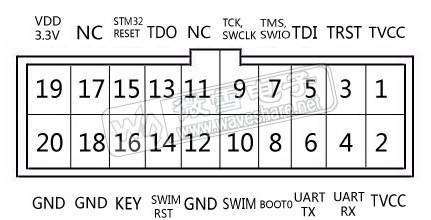
и соединяем выводы (ST-LINK -> JTAG):
- GND -> Pin 20;
- 3.3V -> Pin 1;
- RST -> Pin 15;
- SWCLC -> Pin 9;
- SWDIO -> Pin 7.
Запускаем CoIDE, пишемBlink
#include "stm32f10x.h" int main(void) { RCC->APB2ENR |= RCC_APB2Periph_GPIOC; // включаем тактирование порта GPIOC->CRH |= (0x3 << 20); // ставим частоту 50 МГц GPIOC->CRH &= (~(0xC << 20)); // переводим ногу в режим выхода тяни-толкай volatile long i = 0; while(1) { GPIOC->BSRR = GPIO_BSRR_BR13; for(i = 0; i < 1000*1000*5; i++){;}; GPIOC->BSRR = GPIO_BSRR_BS13; for(i = 0; i < 1000*1000*5; i++){;}; } } Не сильно сложней, чем в AVR, однако, занимает программа 2264 байта во Flash… Это при том, что на AVR весь код металлоискателя занимал меньше. Ради интереса удалил весь код и скомпилировал пустую программу — 2176 байт. Отключил STDLIB — 1476 байт. компилируем, прошиваем… и всё сразу заработало! Безо всяких танцев с бубном! Даже внутрисхемный отладчик заработал! Запускаем STMStudio — и она работает. Строит графики переменных во время работы МК! На плате есть перемычки, но ничего переключать, чтобы запрограммировать/запустить МК не надо! Прям как с Arduino! Ну не может же быть всё так хорошо… да не может.
Начинаем делать осциллограф
В моих мечтах осциллограф должен был работать следующим образом: Оба АЦП одновременно обрабатывают сигнал со скоростью 1-2 MSPS. Далее 2 варианта:
- Всё это в реальном времени передаётся на ПК по USB и там принимается решение о том, что с этим делать (запомнить, построить график, как-то обработать, …);
- После каждого преобразования происходит прерывание. В обработчике прерываний мы принимаем решение: ждать ещё или начать запоминать данные (например, хотим чтобы сигнал на экране начинался с некого уровня, как в аналоговом осциллографе, или чуть раньше этого уровня). В этом же обработчике складируем данные в буфер и по его заполнению отправляем на ПК.
Оба эти варианта реализовать не удалось. Первый потому, что я не смог запустить USB. Вернее смог только сгенерировав проект в STM32CubeMX. Но после экспорта его в CoIDE потребовалось перемычками менять загрузчик для программирования/работы, что не удобно. Поэтому от этого варианта отказался. Ну и вдобавок скорость USB всего 12 МБит/с. Данные на высокой скорости в реальном времени всё равно не влезут. Чтобы хоть как-то передавать данные на комп, подключил преобразователь USB <-> UART купленный в своё время для программирования Arduino Pro Mini. Второй вариант накрылся т.к. обработчик прерывания работает дольше, чем АЦП. Скорость ограничилась всего 340-500 kSPS, что в разы меньше ожидаемой. Единственным рабочим высокоскоростным вариантом оказался такой: АЦП непрерывно работают, когда нам нужен замер, включаем DMA, ждём наполнения буфера, отключаем DMA и потихоньку передаём данные на ПК через USART. Этот вариант превзошёл все ожидания. МК можно разогнать так, что получается 9 MSPS с двух АЦП! Т.е. в 4.5 раза больше, чем по документации! При этом достаточно комфортно наблюдать сигнал частотой до 1 МГц. По сравнению с тем, что удалось достичь раньше на Arduino (10 kSPS) результат очень хороший — скорость увеличил в 900 раз! Однако, с разгоном не всё так радостно. В дальнейшем, чтобы мог работать USB, частоту придётся снизить в 16/9 = 1.8 раз и тогда получится всего 5 MSPS. Пока пытался разобраться с USB и прочей периферией осознал существенный недостаток этих контроллеров — очень мало информации в интернете. Если на AVR есть куча всего, то тут найти пример одновременной работы двух АЦП в режиме Fast interleaved оказалось не так просто. В качестве генератора сигналов для теста осциллографа был выбран… Arduino UNO! Не потому что он хороший или ещё что… просто это очень быстро.Написать 8 строк:
void setup() { pinMode(2, OUTPUT); long d = 10; for(;;){ PORTD = 255; delayMicroseconds(d); PORTD = 0; delayMicroseconds(d); } } void loop() { } Подключить USB + 1 проводок (чтобы 3.3 вольтный STM32 не умер от 5 вольтного сигнала, сигнал подан через резистор в 2 кОм) и готово! Получилось следующее (под каждым изображением фотография этого же сигнала на экране аналогового осциллографа):
Период сигнала 0.9 мкс. 1 замер = 10 пикселей. На осциллографе 1 деление = 0.5мкс. Период сигнала 10 мкс. 1 замер = 5 пикселей. На осциллографе 1 деление = 2мкс. Верхушки обрублены из-за превышения сигналом опорного напряжения АЦП.Что дальше
В планах:
- Победить USB, чтобы отказаться от преобразователя USB <-> USART;
- Доделать аналоговую часть, чтобы диапазон входных напряжений был не 0 — 3.3 В, а более приличным;
- Сделать многоканальный режим;
- Реализовать управление с ПК;
- Сделать законченное устройство в корпусе.
В заключение обращаю внимание на два вскрывшихся недостатка STM32 по сравнению с AVR:
- Повышенный расход Flash памяти;
- Сложная инициализация периферии, которая усугубляется нехваткой материалов.
Не знаю как, но на такую простую задачу, ушло 31 кБ Flash.Схема отладочной платы (найти было не просто).Вторая часть статьи.Используемые источники:
- http://mypractic.ru/urok-2-plata-stm32f103c8t6-zagruzka-programmy-vo-flash-pamyat-mikrokontrollera-cherez-sistemnyj-butloader.html
- https://pikabu.ru/story/dlya_nachinayushchikh_stm32f103c8t6_5944637
- https://habr.com/post/384723/




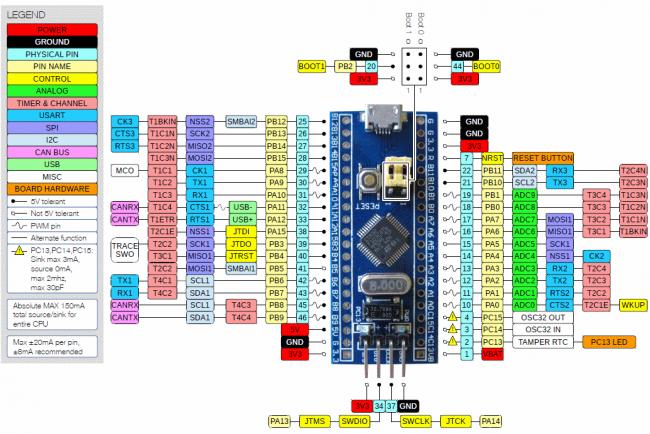
 Простые эксперименты с микроконтроллером STM32F103 («Голубая таблетка»)
Простые эксперименты с микроконтроллером STM32F103 («Голубая таблетка»)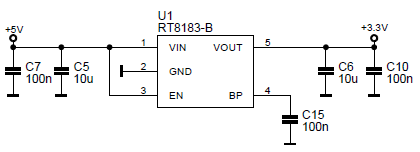
 STM32 – микроконтроллер для начинающих после Arduino
STM32 – микроконтроллер для начинающих после Arduino Самые популярные USB флеш накопители (флешки) на Алиэкспресс
Самые популярные USB флеш накопители (флешки) на Алиэкспресс


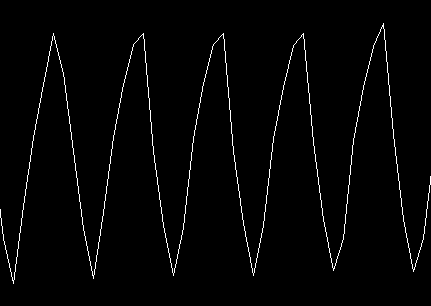
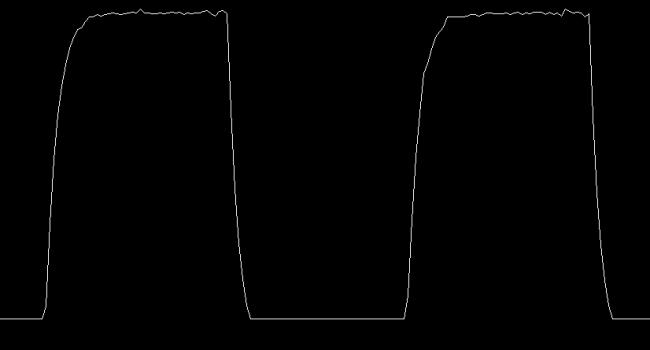


 Плата Arduino Uno R3: схема, описание, подключение устройств
Плата Arduino Uno R3: схема, описание, подключение устройств Как прошить контроллер флешки – ответ внутри
Как прошить контроллер флешки – ответ внутри USB флешки 256 Гб
USB флешки 256 Гб USB Кабели для внешних жестких дисков
USB Кабели для внешних жестких дисков